L’année dernière, Google a rebaptisé la G Suite en Google Workspace, en commençant par les Entreprises, les organisations à but non lucratif, les établissements d’enseignement, etc. Plus tard, la société a annoncé Google Workspace pour tous les 3 milliards d’utilisateurs qui utilisent ses produits.
Dans le cadre de cela, le géant de l’Internet introduit également Google Chat, le service qui était auparavant connu sous le nom de Hangout Chat, ainsi que des salles et des rencontres directement dans l’application Gmail ainsi que l’interface Web.
Si vous faites partie de ces personnes qui n’utilisent pas l’outil de chat Google et n’utilisent que Gmail, il n’est pas nécessaire de conserver le service dans Gmail. Au lieu d’être distrait ou ennuyé par l’option de chat, vous pouvez facilement la désactiver.
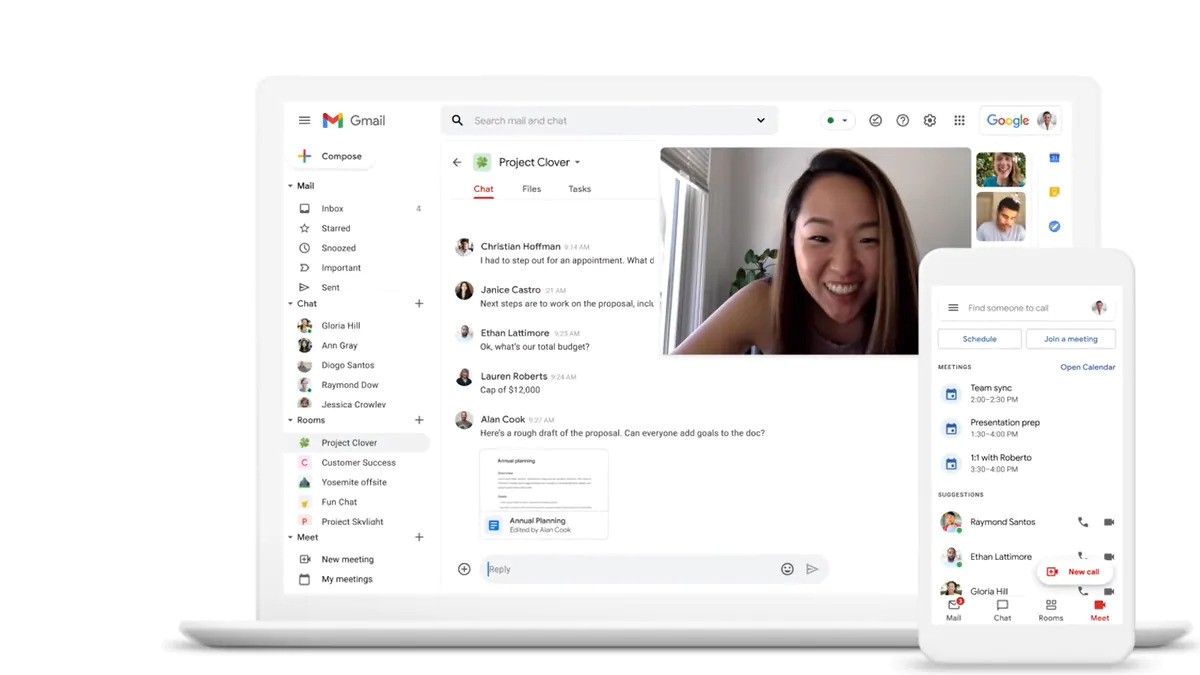
Étant donné que Gmail est le principal fournisseur de services de messagerie pour des millions d’utilisateurs, la société espère obtenir plus de clients pour ses autres services en les regroupant dans l’interface de son service de messagerie. Cependant, si vous n’utilisez pas ces nouveaux services, il n’est pas nécessaire de conserver l’interface gonflée et vous devez les supprimer ou les désactiver.
Dans ce guide étape par étape, nous allons vous montrer comment désactiver la fonctionnalité de chat Google dans Gmail, quelle que soit la plate-forme que vous utilisez – Android, iOS ou même Web. Consultez ce guide et suivez les étapes.
Désactivez Google Chat dans Gmail sur Android
Étape 1: Ouvrez l’application Gmail sur votre téléphone Android.
Étape 2: Appuyez sur le menu hamburger et dans les options, sélectionnez « Paramètres », puis sélectionnez le compte Google.
Étape 3: Dans l’onglet Général, désactivez l’option Chat.

Désactiver Google Chat dans Gmail sur iPhone
Le processus de désactivation de Google Chat sur l’iPhone est très similaire à la méthode que nous avons suivie pour Android.
Étape 1: Ouvrez l’application Gmail sur votre téléphone et accédez à Paramètres.
Étape 2: Dans Paramètres, sélectionnez l’ID Gmail pour lequel vous souhaitez désactiver Google Chat.
Étape 3: Vous trouverez le chat dans le menu Général. Désactivez la bascule et profitez d’une expérience Gmail simplifiée sur mobile.

Désactiver Google Chat dans Gmail Web
Une fois que vous avez désactivé l’option Google Chat dans l’application Gmail pour votre smartphone, qu’il s’agisse d’Android ou d’iPhone, vous pouvez également faire de même pour la version Web. Heureusement, Google a ajouté la prise en charge de la désactivation du chat sur le Web. Voici un guide étape par étape pour la même chose.
Étape 1: Visitez Gmail sur le Web et connectez-vous en utilisant les informations d’identification du compte Google.
Étape 2: Si vous utilisez la nouvelle interface Gmail, vous verrez le Chat Google, les salles et Google Meet dans la barre latérale gauche.
Étape 3: Cliquez sur l’icône Paramètres dans le coin supérieur droit.
Étape 4: Sélectionnez « Voir tous les paramètres » dans le menu suivant.
Étape 5: Accédez au menu Chat et Rencontre. Vous pouvez désormais revenir aux Hangouts classiques ou désactiver complètement la fonction de chat.
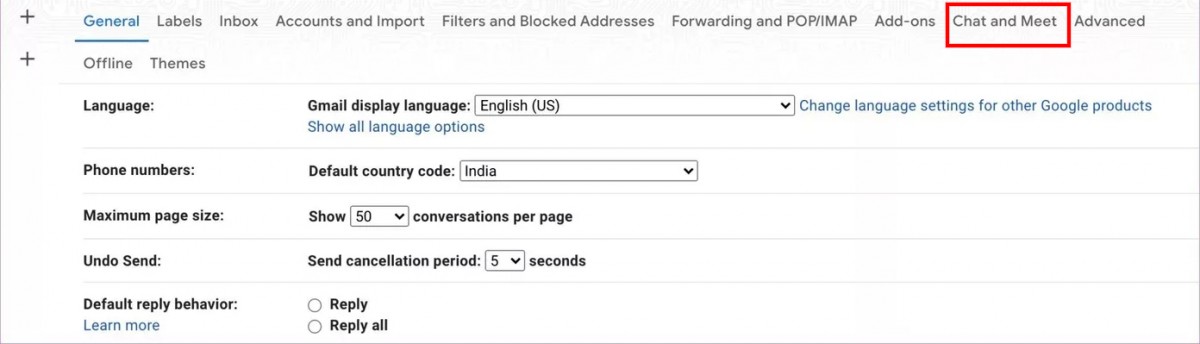
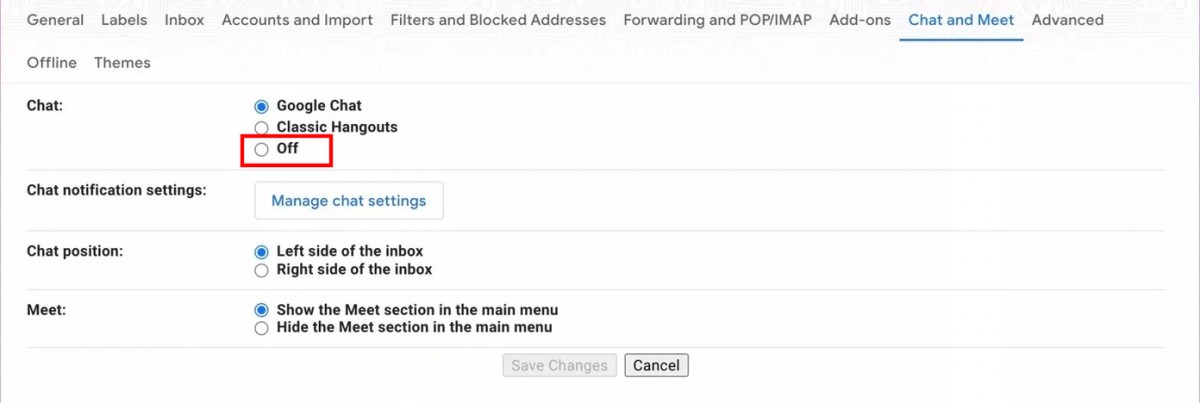
Dans le même menu, on peut également changer la position du chat Google de gauche à droite. N’oubliez pas de cliquer sur le bouton Enregistrer les modifications en bas avant de quitter l’interface. Sinon, vous ne verrez pas les modifications appliquées à Gmail.